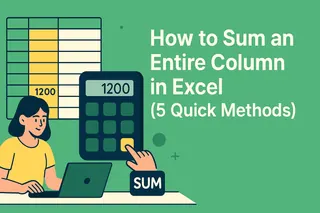지저분한 Excel 워크북을 바라보며 더 나은 정리 방법을 바란 적이 있나요? 당신만 그런 게 아닙니다. Excel 탭(또는 시트)은 동일한 파일 내에서 데이터를 깔끔하게 정리하고 쉽게 접근할 수 있는 비밀 무기입니다.
Excelmatic에서는 데이터 분석에 있어 정리가 얼마나 중요한지 잘 알고 있습니다. 그래서 기본 설정부터 시간을 절약해 줄 프로 팁까지, Excel 탭에 대해 알아야 할 모든 것을 알려드립니다.
Excel 탭이 게임 체인저인 이유
모든 업무복, 운동복, 주말 옷을 한 작은 서랍에 넣으려는 것을 상상해 보세요. 탭 없이 작업하는 것은 바로 그런 느낌입니다. 각 탭은 자체적인 미니 스프레드시트처럼 작동하여 다음과 같은 기능을 제공합니다:
- 다양한 데이터 세트(매출, 재고, 일정) 분리
- 사용자와 팀의 탐색 기능 향상
- 중복 정보로 인한 오류 감소
새 탭 추가하는 쉬운 방법
- Excel 워크북 열기
- 기존 탭(Sheet1, Sheet2 등) 옆의 "+" 아이콘 찾기
- 클릭하면 짜잔, 새 탭 생성!
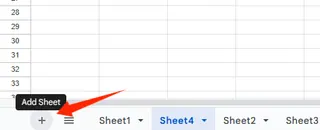
프로 팁: 키보드를 선호한다면 Shift+F11을 눌러 동일한 결과를 얻을 수 있습니다.
프로처럼 탭 이름 바꾸기
"Sheet1" 같은 기본 이름으로는 여러 프로젝트를 동시에 진행할 때 충분하지 않습니다. 이름을 바꾸는 방법은 다음과 같습니다:
- 탭 이름을 더블클릭하고 새 이름 입력
- 또는 탭을 우클릭 후 "이름 바꾸기" 선택
좋은 이름은 구체적이어야 합니다: "2분기 매출 보고서"가 "Sheet3"보다 훨씬 낫죠.

고급 탭 관리 기술
탭 재정렬
탭을 클릭해 드래그 앤 드롭으로 재배열 — 휴대폰 앱 정리하는 것처럼 쉽습니다.
색상 코딩
탭 우클릭 → "탭 색상"으로 색상 지정. 시각적 학습자에게 완벽!
민감한 데이터 숨기기
우클릭 → "숨기기"로 탭을 보이지 않게 합니다(워크북에는 남아있음). 다시 보이게 하려면: 아무 탭이나 우클릭 → "숨기기 해제".
작업 보호
리뷰 → 시트 보호로 중요한 탭을 실수로 편집하는 것을 방지합니다.
탭 간 데이터 연결
이 부분이 Excel의 마법 같은 기능입니다:
- 연결된 데이터가 나타날 위치 클릭
- "=" 입력
- 원본 탭으로 전환 후 대상 셀 클릭
- Enter 키 누르기
이제 원본 탭의 변경 사항이 자동으로 모든 곳에 반영됩니다!
탭 복제
템플릿이나 백업이 필요하신가요? 탭 우클릭 → "이동 또는 복사" → "사본 만들기" 선택.
기본 기능을 넘어: Excelmatic로 더 강력하게
Excel 탭이 강력하지만, AI 기반 데이터 정리 기능이 있다면 어떨까요? Excelmatic은 탭 관식을 한 단계 업그레이드합니다:
- 최적의 탭 구조 자동 제안
- 탭 데이터로 대시보드 자동 생성
- 탭 관계가 깨질 때 스마트 알림 제공
더 이상 수동 연결이나 추측이 필요 없습니다 — 탭 간 원활한 데이터 흐름을 경험하세요.
마무리
Excel 탭을 마스터하면 혼란스러운 워크북이 잘 정돈된 데이터 기계로 변합니다. 기본부터 시작해 연결 기능을 실험해 보고, 준비가 되면 Excelmatic이 힘든 작업을 대신하도록 하세요.
모든 보고서, 분석, 데이터 세트가 완벽히 조화를 이룰 때, 미래의 당신과 팀원들은 분명 감사할 겁니다. 이제 프로처럼 탭을 활용해 보세요!